入了深度学习的坑,需要搭建Tensorflow环境,虽然渣渣显卡,但是总比CPU来得快,果断选择GPU版。在网上找了很多资料,受益颇多。但是由于tensorflow最近更新了,CUDA8.0不能支持,得改用CUDA9.0。而网上资料对应的是老版本tensorflow,只支持CUDA8.0上,结果走了不少弯路。记下搭建过程,希望给大家一个参考。(老版本的搭建过程大家可以参考文末链接)
重要:请注意各文件之间的匹配
一 本机配置
- win10 64bit(版本1709)
- i5-7440 HQ
- GTX 940MX
二 文件准备
- VS2015,官网社区版(2012,2013,2017也支持),注意CUDA8.0不支持VS2017
- CUDA9.0,官网下载地址
- cuDNN V7.05,官网下载,需要填调查表,进去后可看历史版本
- Anaconda3-5.0.1,清华镜像下载
- Tensorflow,Github下载
下载页面如上,具体位置参见后文。
注意:安装CUDA9.0前请确认VS2015已安装!
三 安装过程
1. VS2015
只需安装C++组件,见下图(引用自参考1),一路默认就行。
2. CUDA9.0
(1) 选择对应的版本进行下载,可选择在线安装版和离线安装版,请随意。
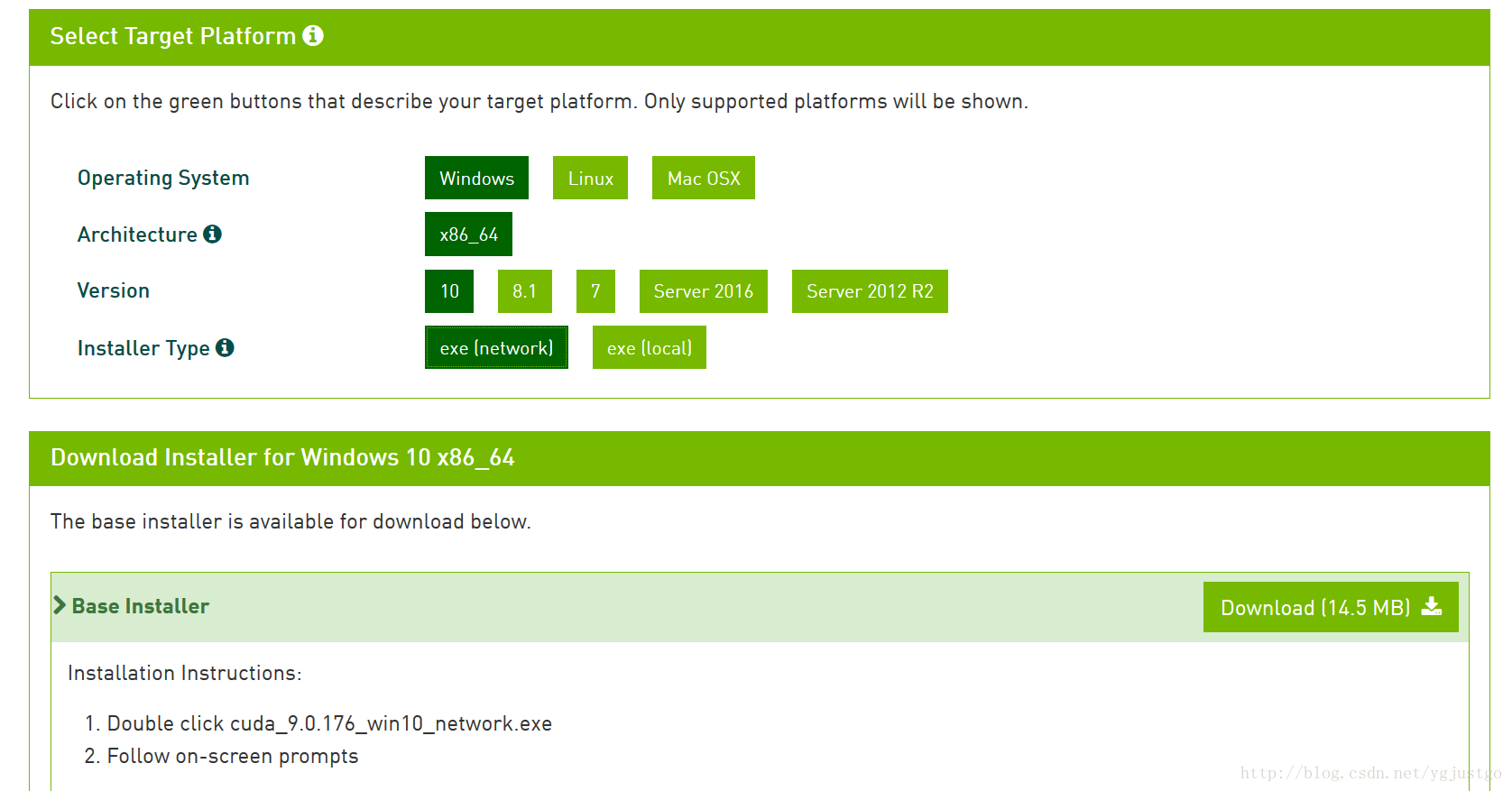
最好使用管理员权限进行安装,一路默认就行,安装成功界面如下图:
(2) 验证CUDA安装是否成功:
- 打开命令提示符,输入:nvcc -V
出现如下类似信息:
- 利用VS2015编译测试文件
打开C:\ProgramData\NVIDIA Corporation\CUDA Samples\v9.0,找到对应VS版本的sample,本例中为Samples_vs2015.sln,双击打开:
选择Release,X64
右键1_Utilities,点击build(build)
成功编译出现图片下方文字:成功5个…
至此,“C:\ProgramData\NVIDIA Corporation\CUDA Samples\v8.0\bin\win64\Release”文件夹中会出现我们需要的deviceQuery和bandwidthTest。
(3)验证deviceQuery和bandwidthTest
打开命令提示符:定位到 c:\ProgramData\NVIDIA Corporation\CUDA Samples\v8.0\bin\win64\Release目录,分别输入deviceQuery,bandwidthTest并运行,出现如下类似信息便说明CUDA安装成功。
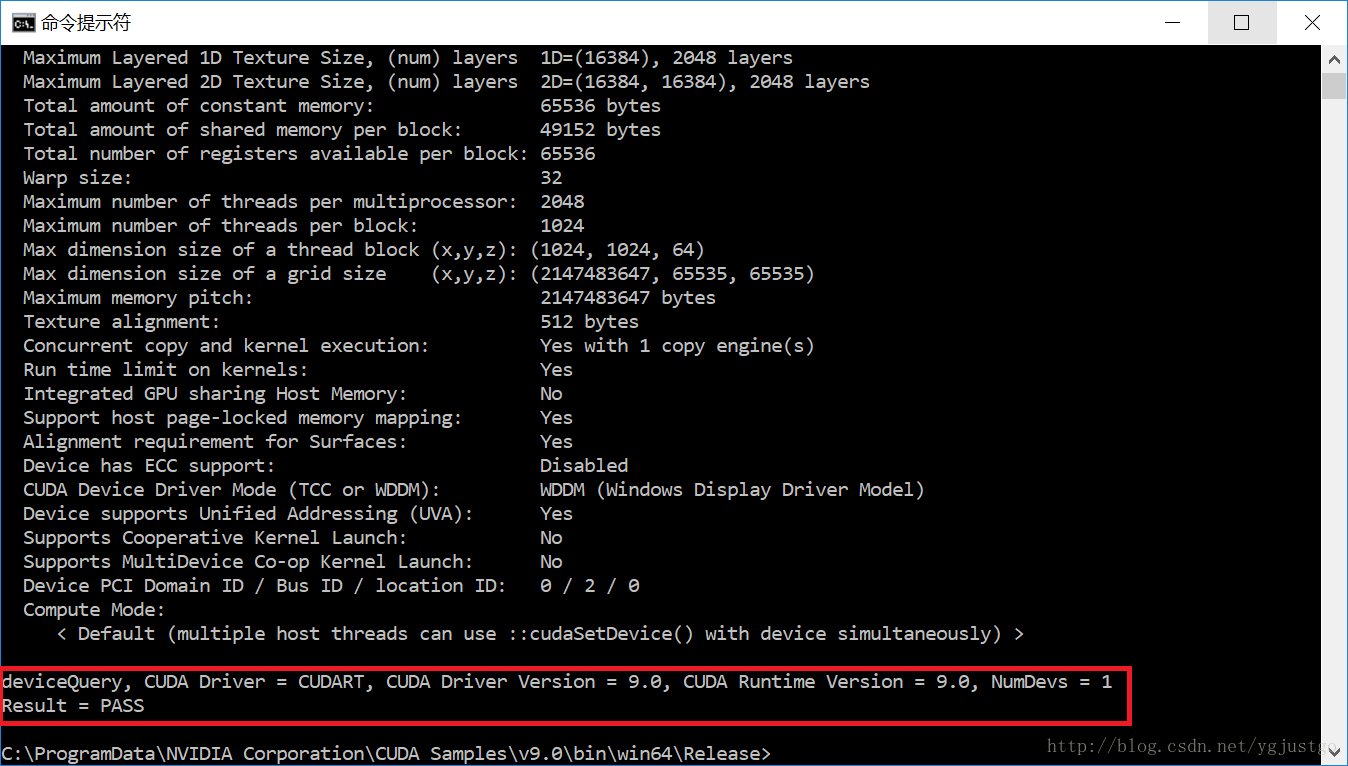
(4)环境变量
- 在用户变量,Path中添加:C:\ProgramData\NVIDIA GPU Computing Toolkit\v9.0\bin
- 确认系统变量中:CUDA_PATH和CUDA_PATH_V9.0已经存在
补充:
我在安装CUDA8.0的时候遇到了如下问题:The graphics driver could not find compatible graphics hardware。这个问题的主要原因是你本机的显卡驱动版本比CUDA8.0中自带的驱动版本高(实际上,不论CUDA装的哪个版本,只要本机驱动比CUDA自带驱动版本高,都可能出现这个问题)。
解决办法:
直接点击继续—>同意并继续—>自定义(高级)—>只选择CUDA进行安装,最后安装成功。
在自定义界面可以看到CUDA自带驱动版本号以及目前本机驱动版本号,如果本机版本号高于CUDA自带版本号,就不要再勾选安装了。
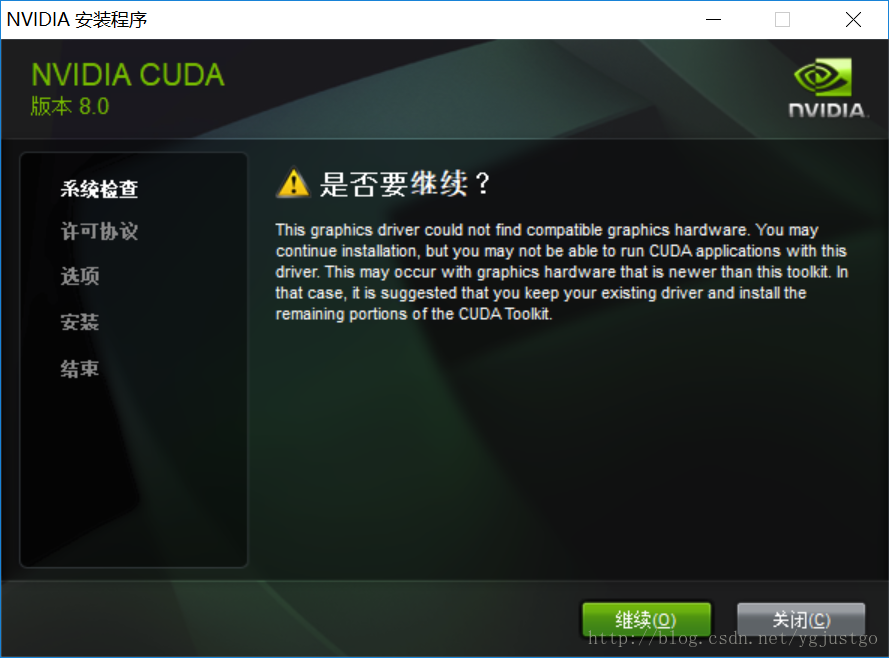
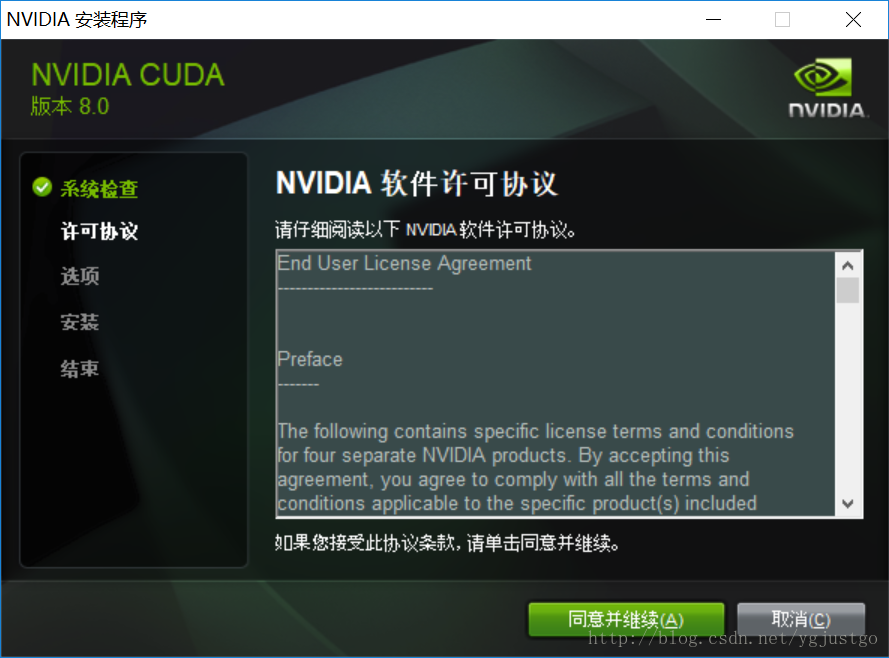
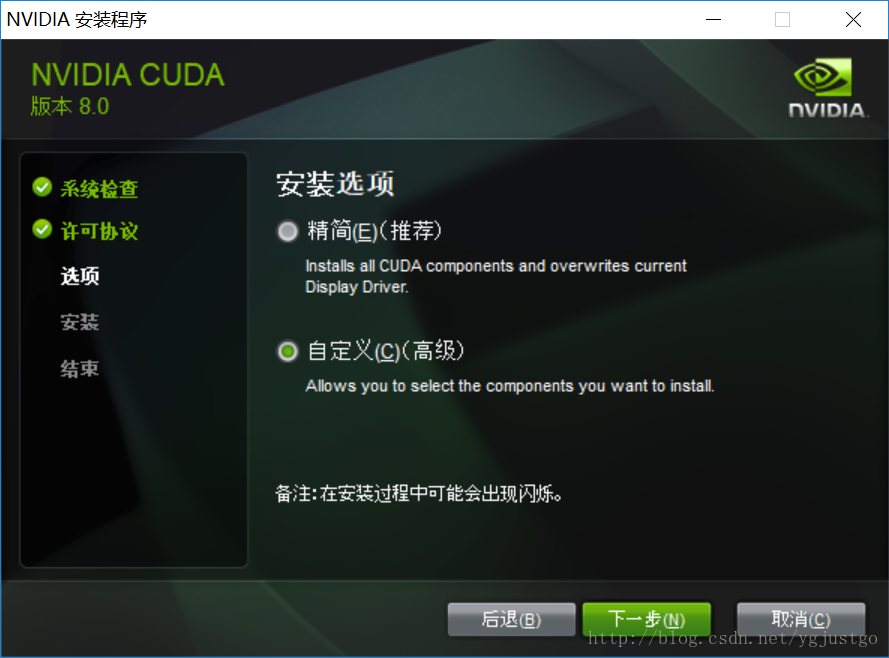
3. cudnn-9.0-windows10-x64-v7
1.下载对应版本
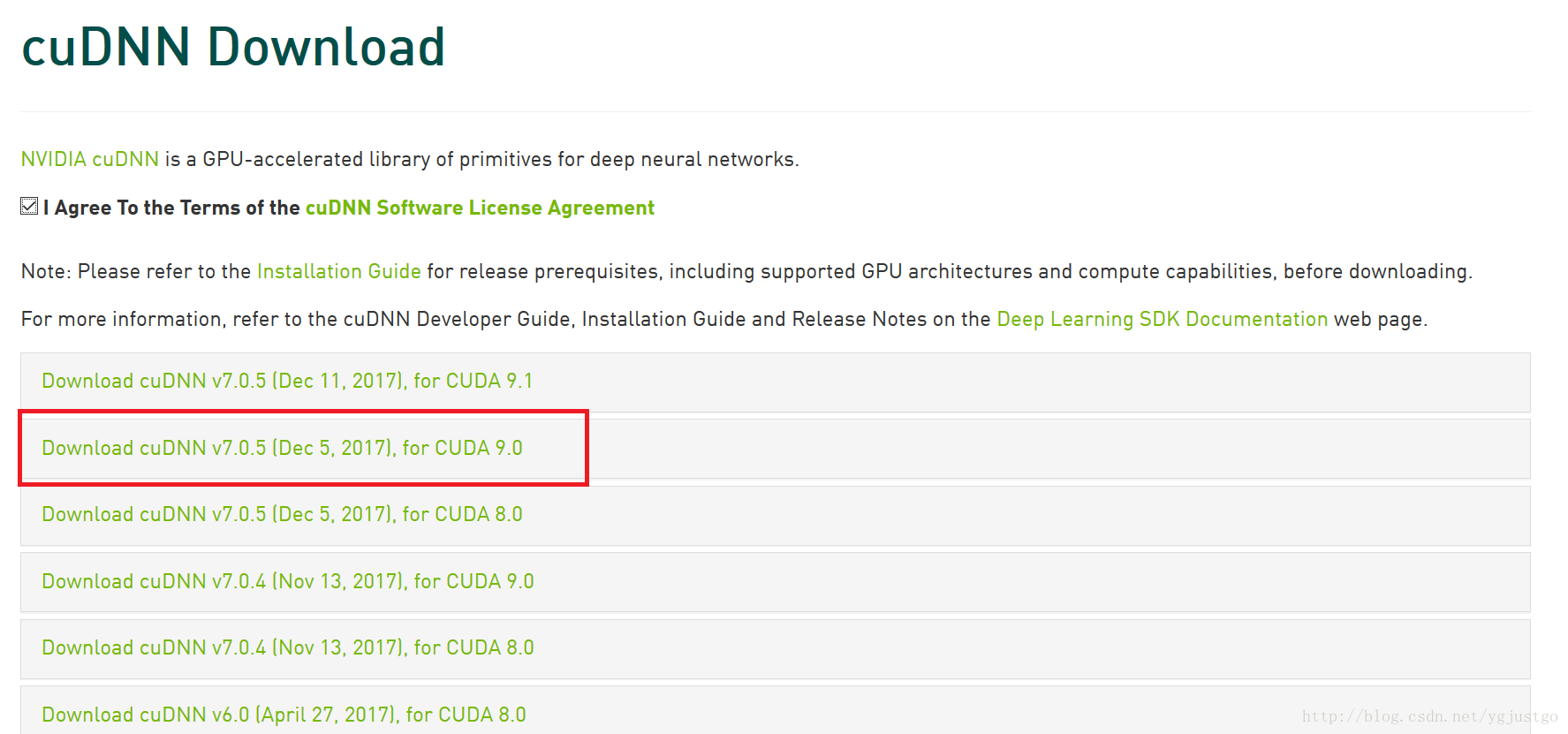
2.解压cudnn-9.0-windows10-x64-v7,将文件夹里内容拷贝至安装CUDA的地方覆盖对应文件夹,默认文件夹在:
C:\Program Files\NVIDIA GPU Computing Toolkit\CUDA\v9.0
4. Anaconda3
这个比较简单,找到对应版本安装就行了
5. Tensorflow
采用的离线安装,在线安装参见【参考】中的博文
(1)下载
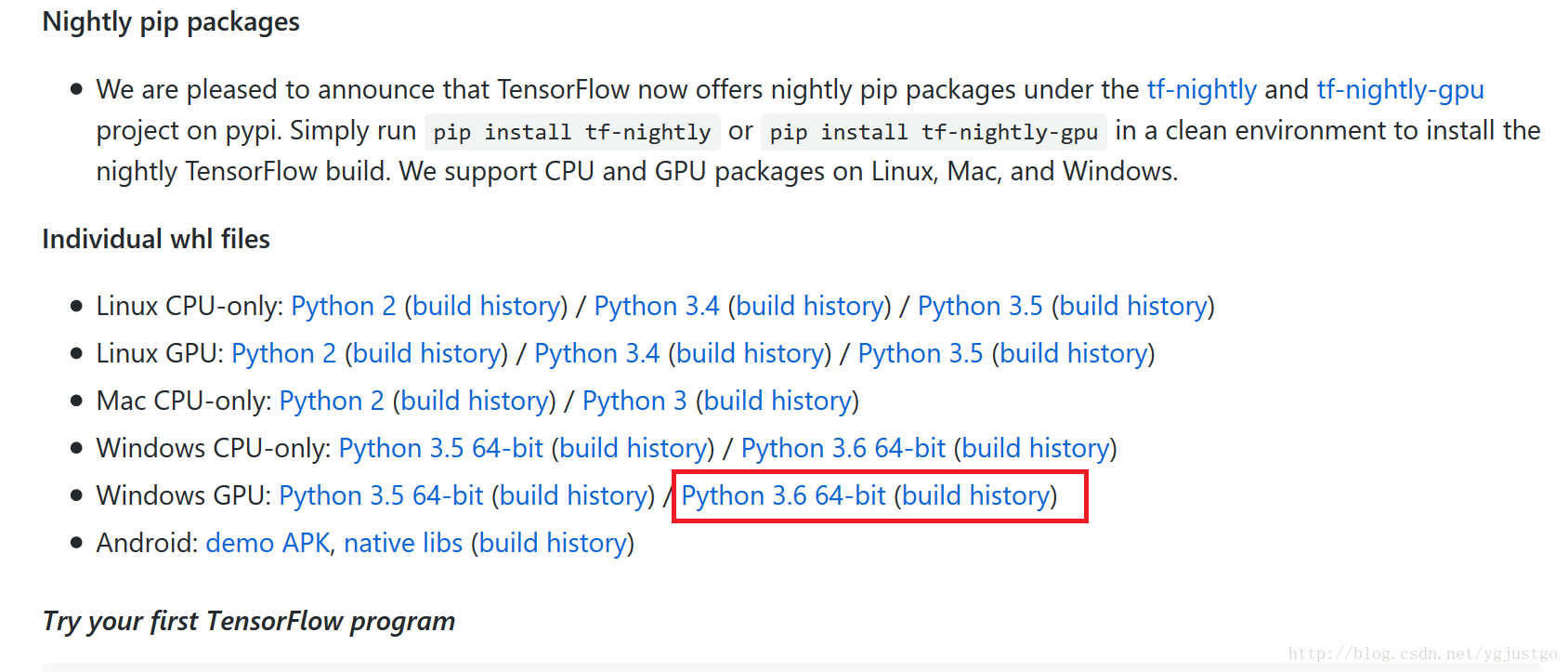
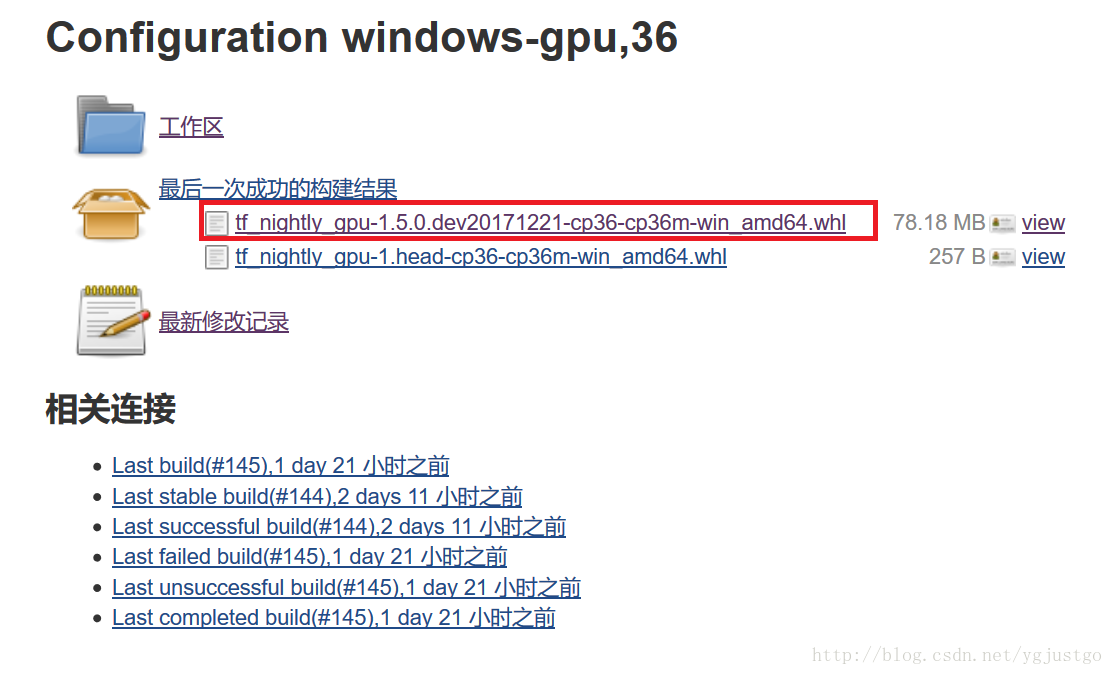
(2)创建Tensorflow使用环境
打开Anaconda Navigator,创建Tensorflow环境
打开Anaconda Prompt,输入activate Tensorflow
- 在Anaconda Prompt中,输入pip install D:\tf_nightly_gpu-1.5.0.dev20171221-cp36-cp36m-win_amd64.whl(根据实际安装包和路径输入)
(3)安装tersorflow插件
打开Anaconda Navigator,选择相应插件进行安装
(4)打开方式
选择相应的Tensorflow版本打开
(5)在spyder中测试:
好了,安装好只是开始,可以愉快玩耍了!
参考:
1. 用GPU加速深度学习: Windows安装CUDA+TensorFlow教程
2. windows 10 64bit下安装Tensorflow+Keras+VS2015+CUDA8.0 GPU加速
3. (更新于2017/10/14)TensorFlow在Windows环境下安装攻略(基于最新Anaconda3 5.0.0 )








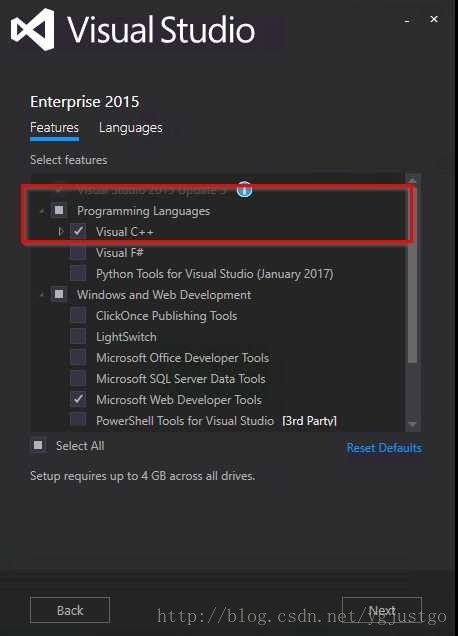
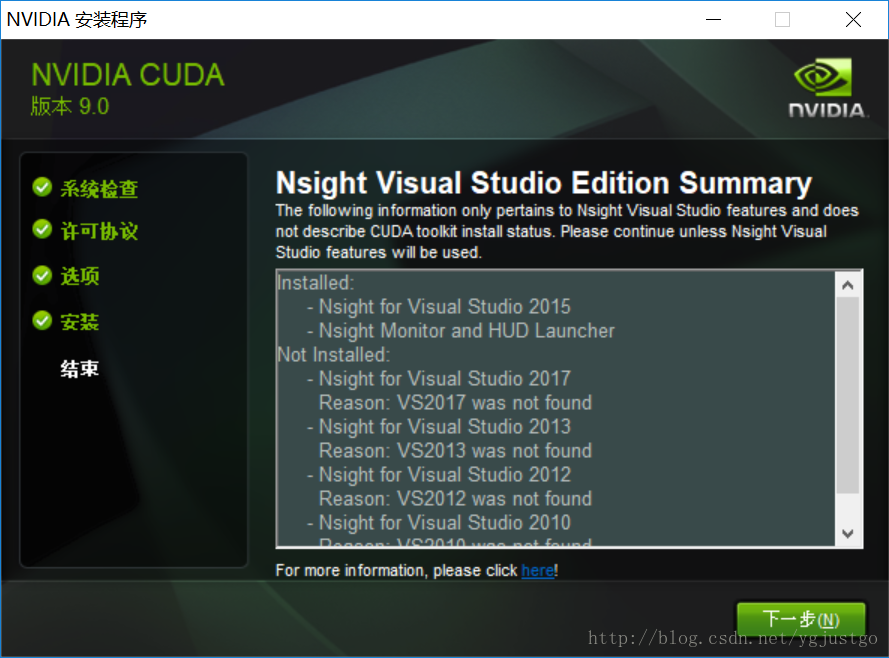
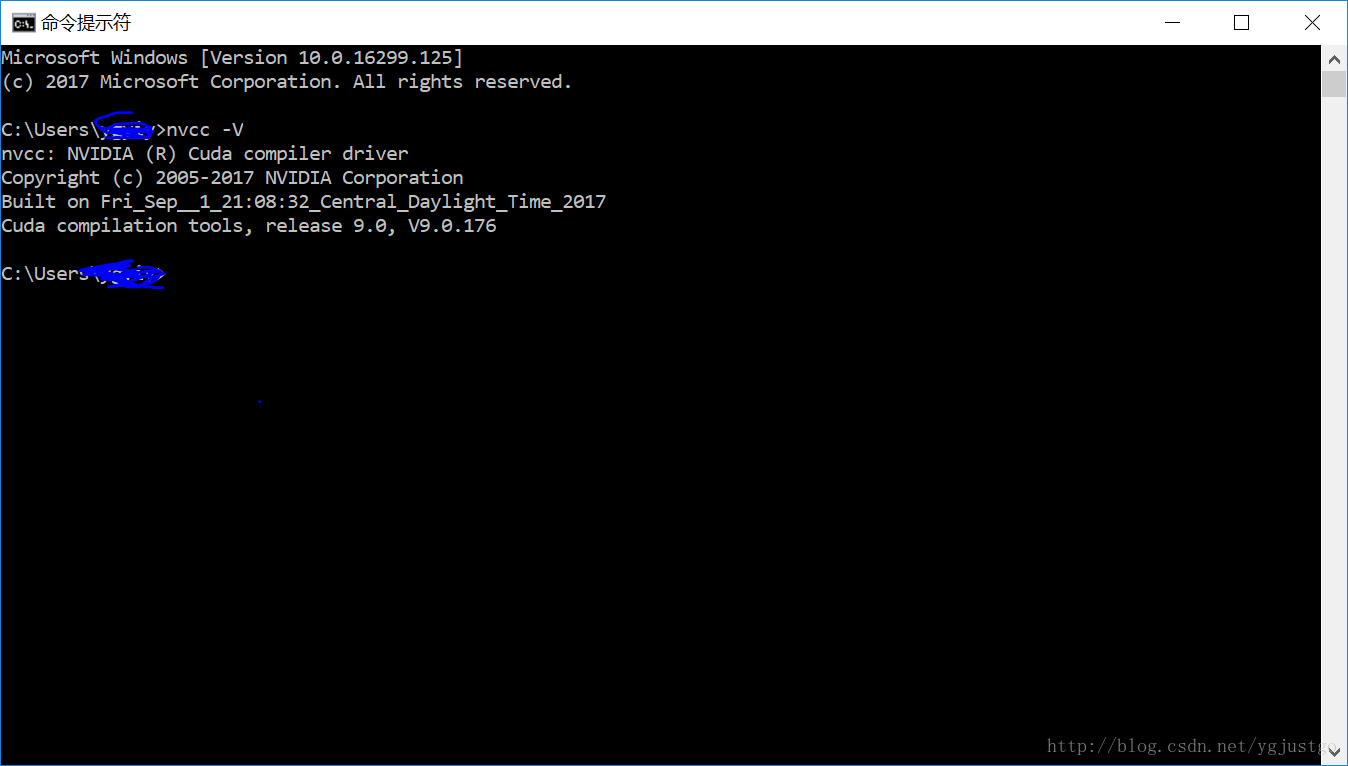
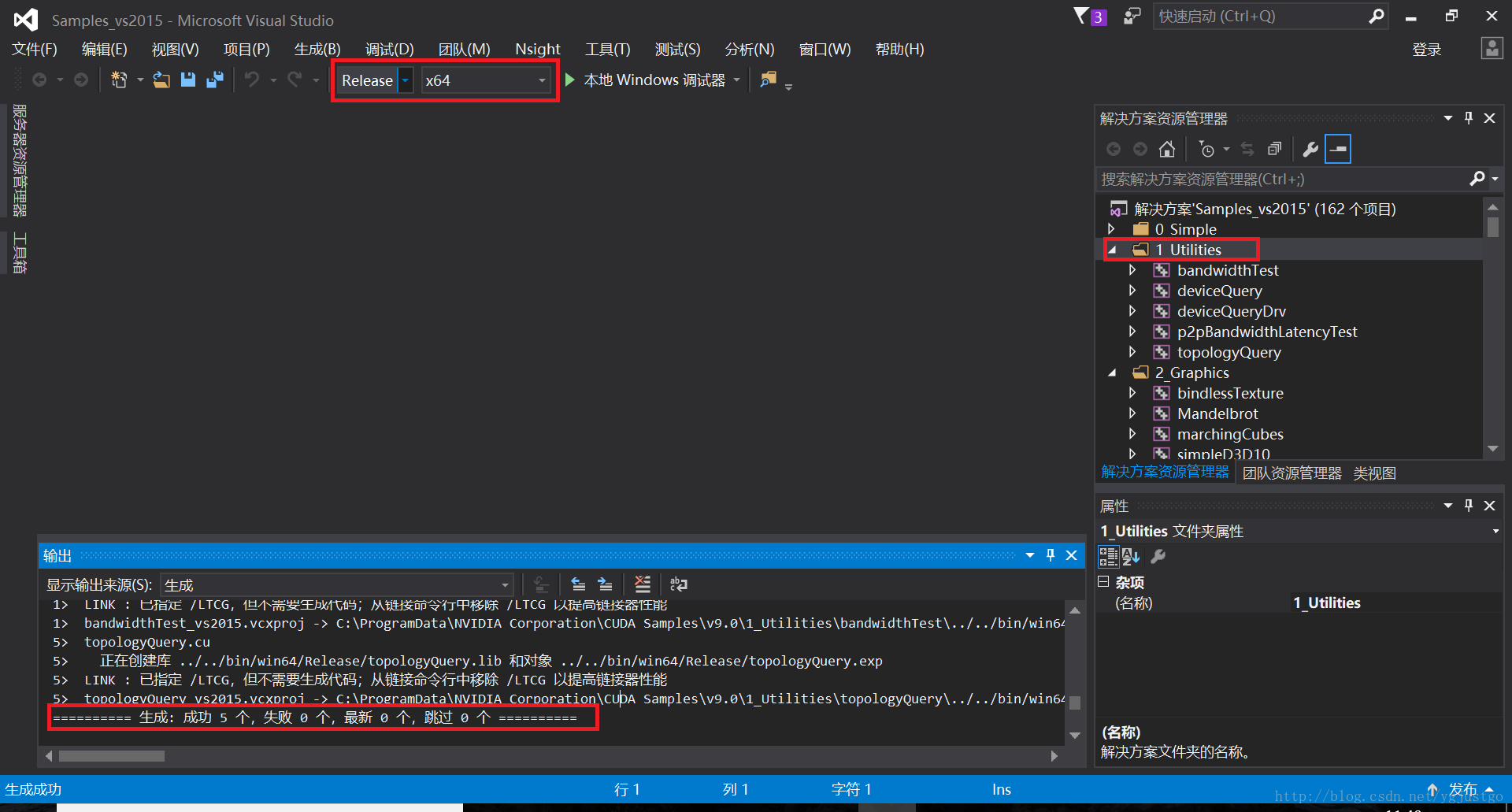
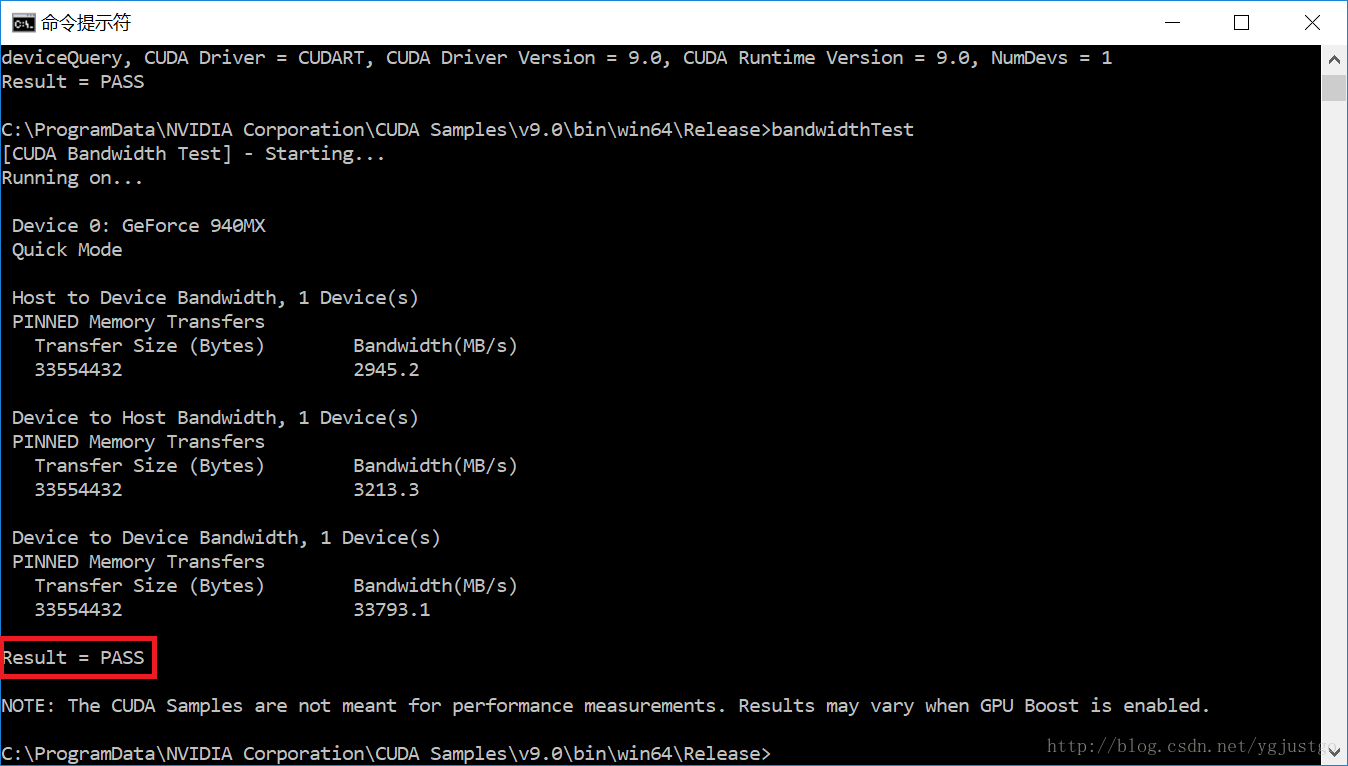
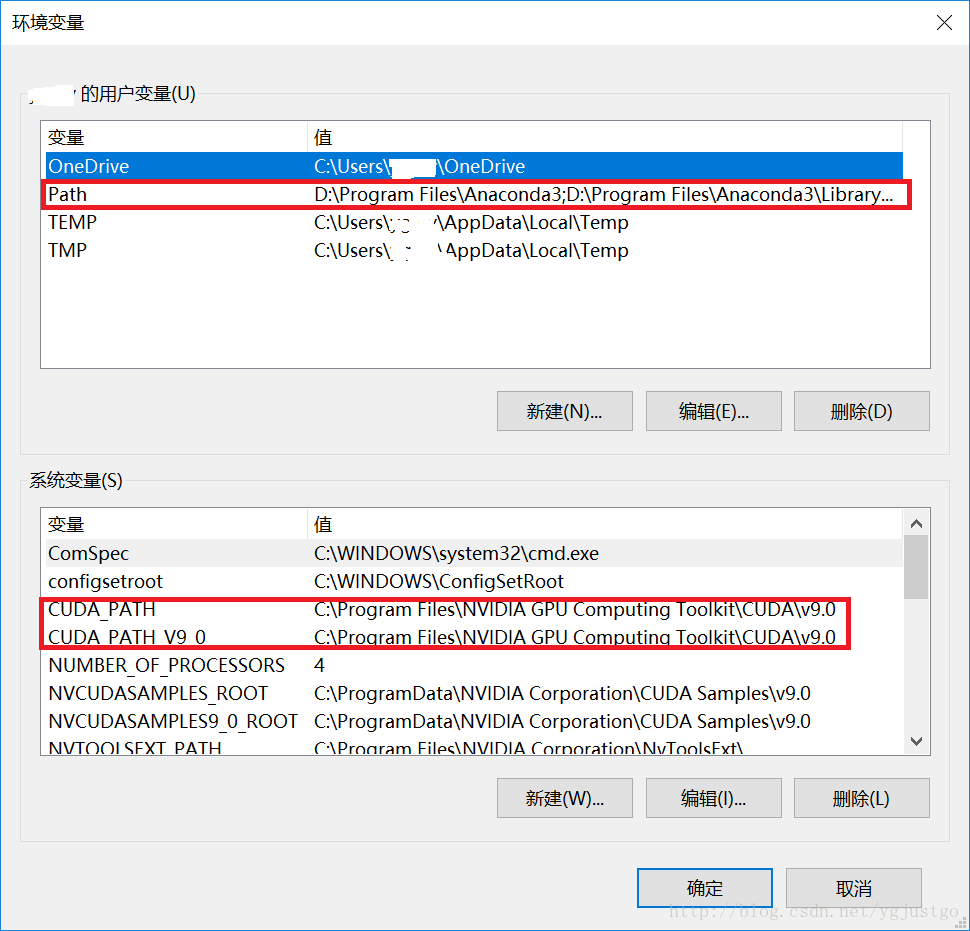
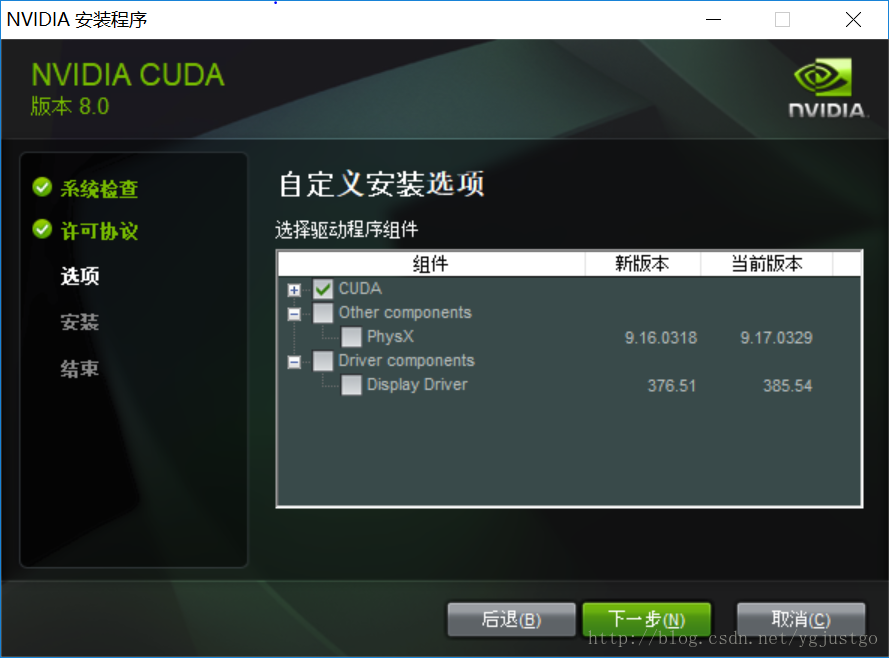
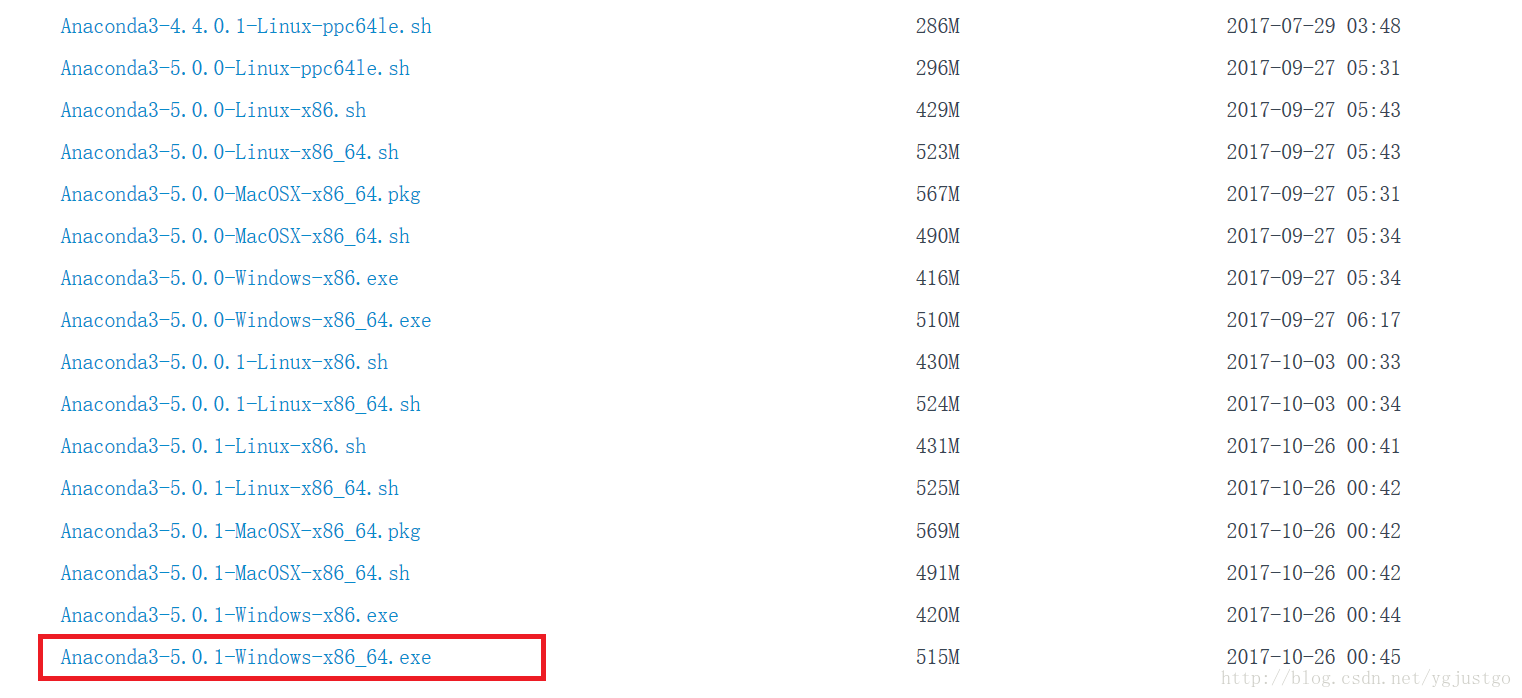
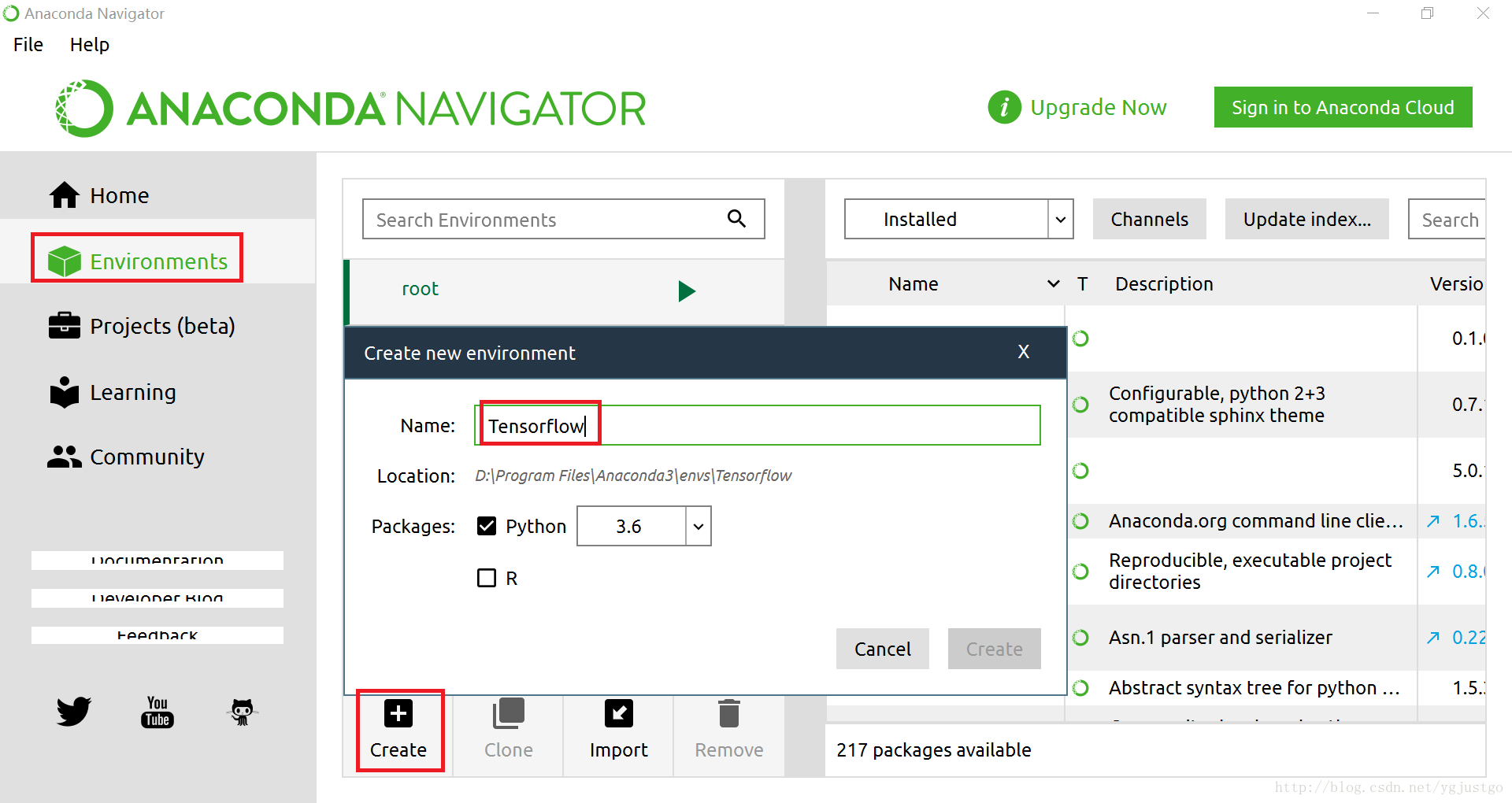
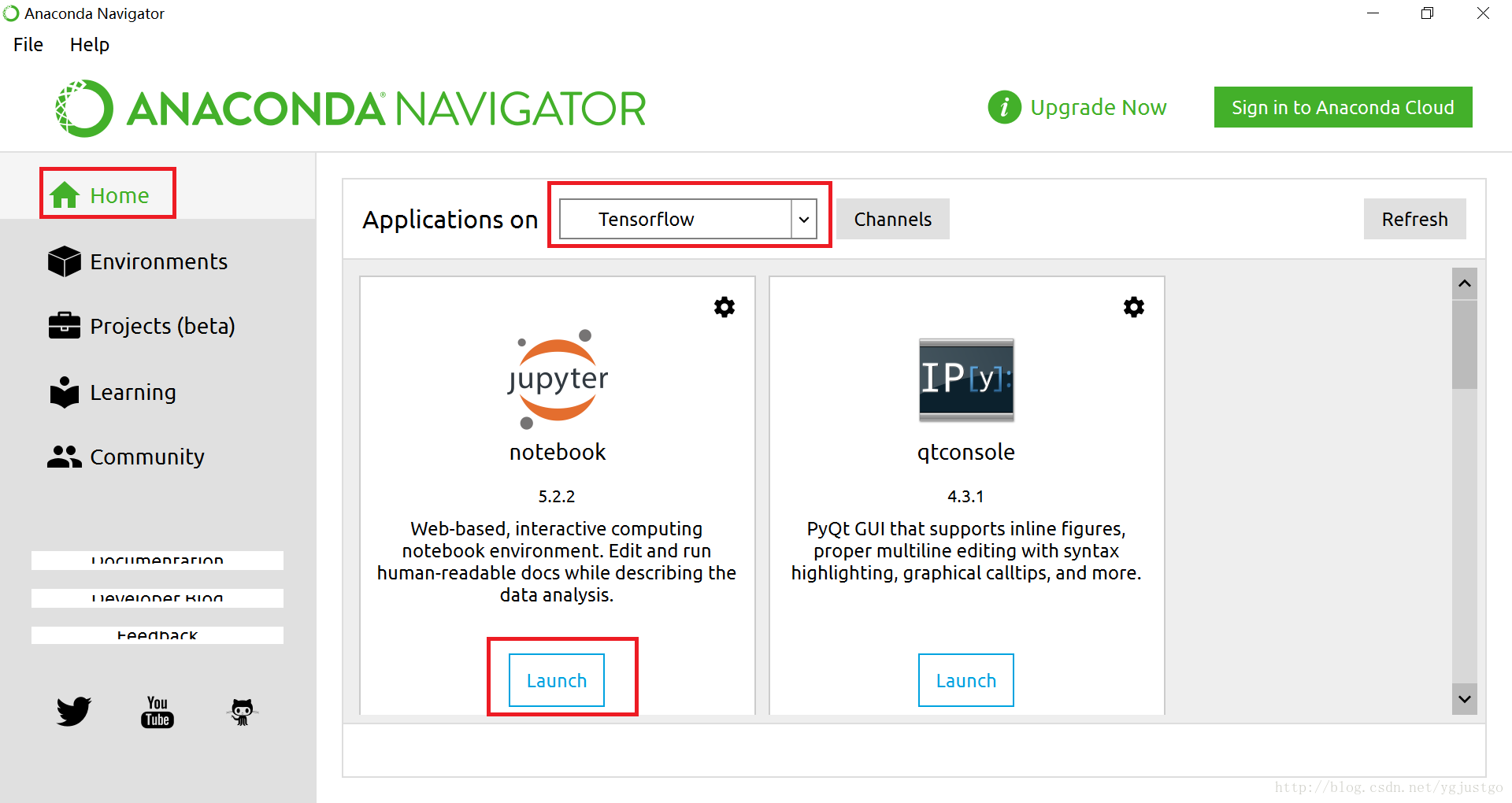
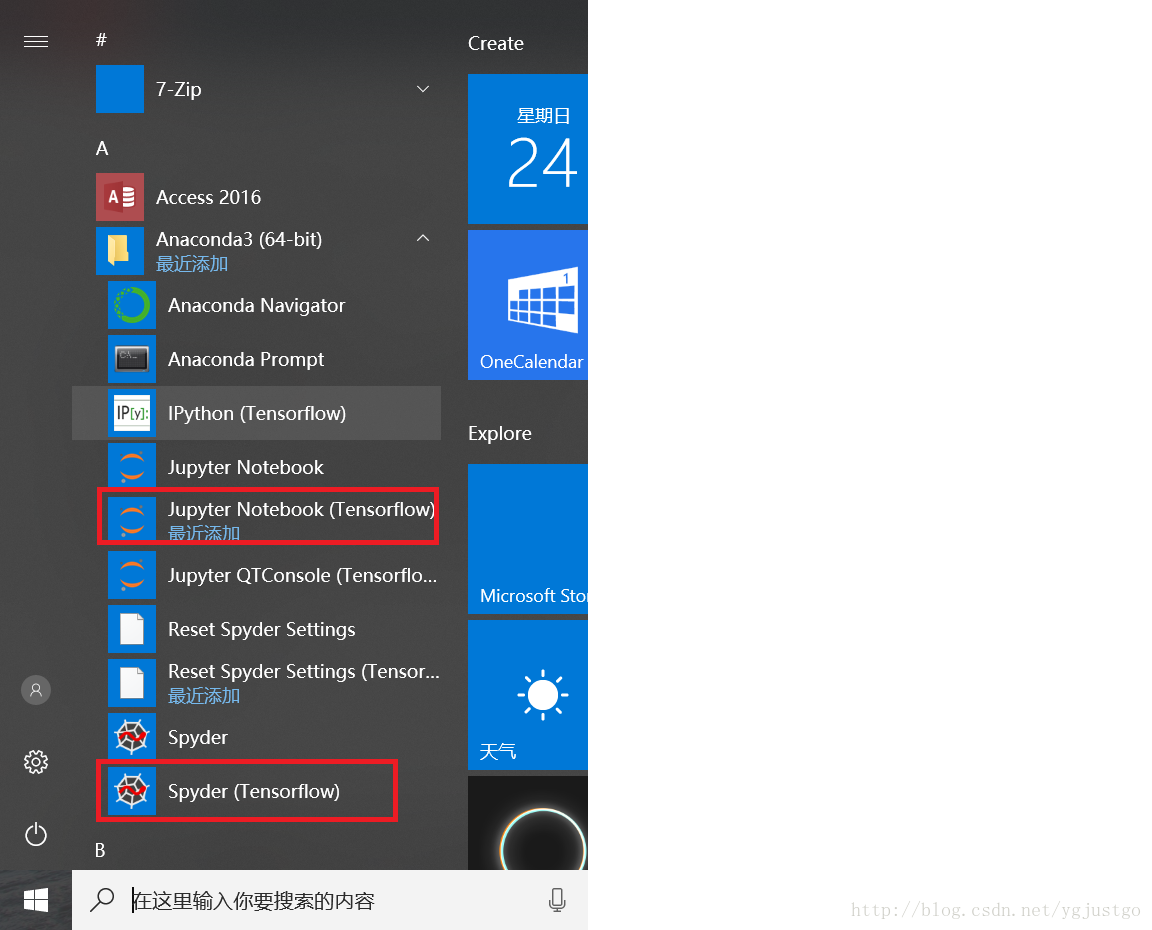
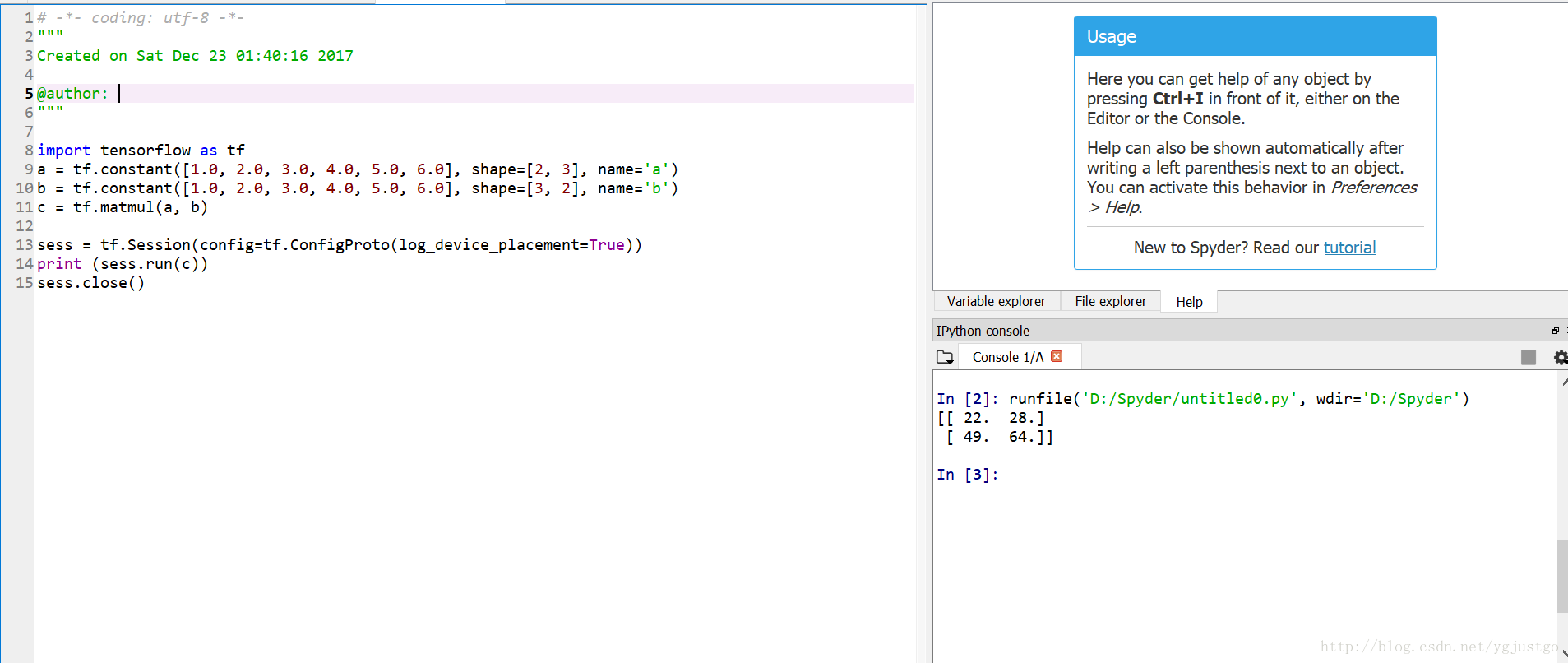














 715
715

 被折叠的 条评论
为什么被折叠?
被折叠的 条评论
为什么被折叠?








